K grafi sche darstellung von statistischen daten – Casio fx-9860G Slim Benutzerhandbuch
Seite 486
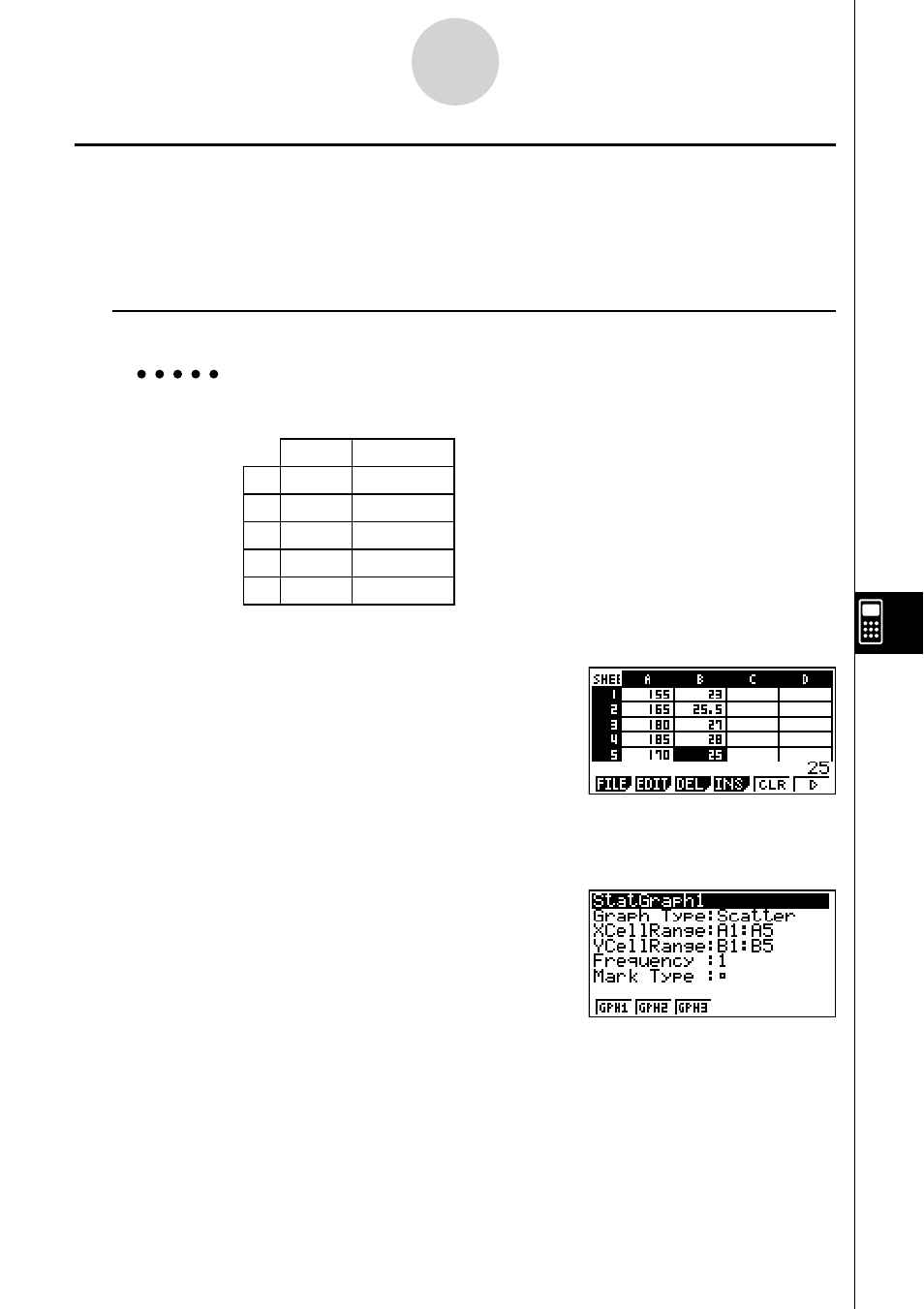
20070201
9-6-3
Statistische Grafi ken
k Grafi sche Darstellung von statistischen Daten
Nachfolgend ist ein tatsächliches Beispiel dafür aufgeführt, wie Sie die statischen Daten in
dem S
•
SHT-Menü grafi sch darstellen können.
Es werden auch verschiedene Methoden erläutert, die Sie für das Spezifi zieren des Bereichs
der Zellen, welche die Grafi kdaten enthalten, verwenden können.
u Grafi sches Darstellen statistischer Daten
Beispiel
Geben Sie die folgenden Daten in eine Tabellenkalkulation ein, und
zeichnen Sie danach ein Streudiagramm.
Größe Schuhgröße
A
155
23
B
165
25,5
C
180
27
D
185
28
E
170
25
1. Geben Sie die statistischen Daten in die Tabellenkalkulation ein.
• Hier wollen wird die obigen Daten in den
Zellenbereich A1:B5 eingeben.
2. Wählen Sie den Zellenbereich, den Sie grafi sch darstellen möchten.
• Hier wollen wir den Bereich A1:B5 wählen.
3. Drücken Sie
6(g)1(GRPH), um das GRPH-Untermenü anzuzeigen.
4. Drücken Sie
6(SET).
• Dadurch erscheint die Einstellungsanzeige für
StatGraph1. Die erste Spalte der Zellen, die Sie
in Schritt 2 gewählt hatten, wird für XCellRange
angezeigt, wogegen die zweite Spalte für
YCellRange angezeigt wird.
• Sie können die Einstellungen für XCellRange und YCellRange manuell ändern, wenn
Sie dies wünschen. Für Einzelheiten siehe „Konfi gurierung der Bereichseinstellungen
für die Grafi kdatenzellen“ (Seite 9-6-5).